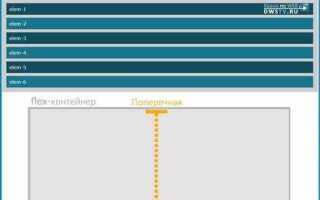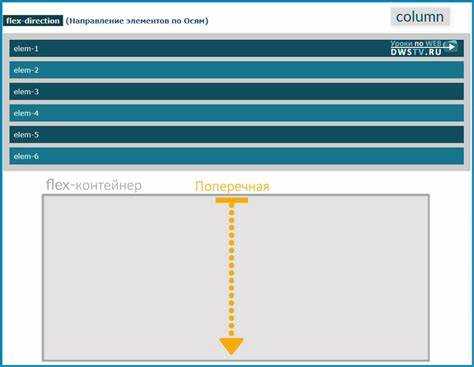
Для того чтобы элемент располагался у правого края контейнера, CSS предлагает несколько эффективных методов. Самый распространённый способ – это использование свойства float, однако для более современных решений предпочтительнее работать с flexbox или grid, так как эти технологии предлагают больше гибкости и удобства для управления размещением элементов на странице.
Одним из самых простых способов привязать элемент к правому краю является использование свойства float. Для этого достаточно добавить float: right к нужному элементу. Однако стоит помнить, что использование float может вызвать нежелательные эффекты, такие как проблемы с выравниванием соседних элементов. В таких случаях лучше использовать более современные методы.
Если ваш проект использует flexbox, привязка к правому краю становится ещё проще. Для этого достаточно установить родительский элемент в режим display: flex, а затем применить justify-content: flex-end для выравнивания всех дочерних элементов по правому краю. Этот подход значительно улучшает контроль над расположением элементов и позволяет избежать множества проблем с раскладкой.
Для ещё большей точности и контроля, особенно в сложных макетах, можно использовать CSS Grid. В этой модели для привязки элемента к правому краю нужно определить область сетки с помощью grid-template-columns и выравнивать элемент по правому краю с помощью justify-self: end.
Использование свойства float для привязки к правому краю
Свойство float в CSS позволяет выравнивать элемент по левому или правому краю контейнера. Чтобы привязать элемент к правому краю, достаточно установить значение float: right;. Это перемещает элемент к правому краю родительского блока, при этом остальные элементы обтекают его слева.
Важно помнить, что использование float изменяет обычный поток документа. Элемент, к которому применено это свойство, выходит из нормального потока, и другие элементы могут «обтекать» его, если это предусмотрено. Например, текст или другие блоки будут располагаться вокруг «плавающего» элемента.
Пример простого использования:
Плавающий элемент
Содержимое блока
При этом важно учитывать, что родительский элемент будет вести себя так, как будто плавающий элемент не существует, что может вызвать проблемы с выравниванием. Чтобы избежать этого, можно использовать свойство clearfix или добавить пустой блок, который «заблокирует» высоту родительского контейнера.
Кроме того, float имеет ряд особенностей, которые могут привести к нежелательным последствиям. Например, если несколько элементов с float: right; размещены внутри одного контейнера, они будут располагаться рядом друг с другом, а не друг под другом. Это следует учитывать при планировании макета.
Использование свойства position с right для фиксированного расположения
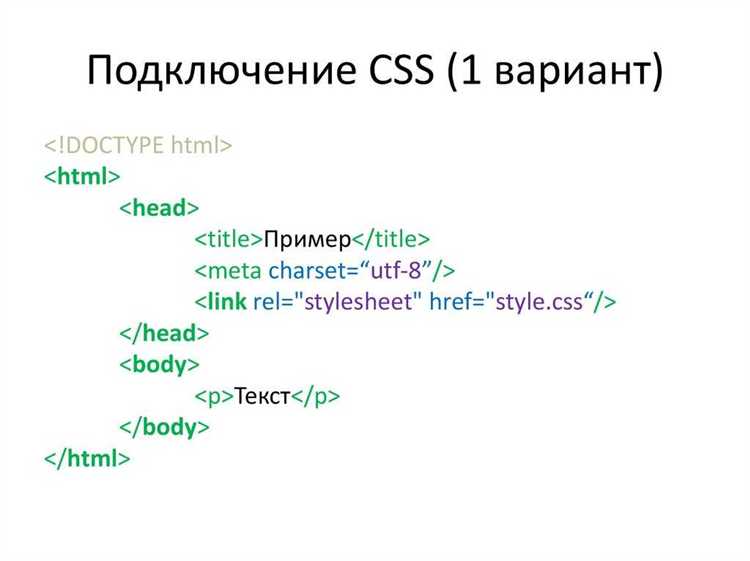
Свойство position в сочетании с right позволяет фиксировать элемент относительно правого края его контейнера. Это особенно полезно для создания элементов интерфейса, которые должны оставаться на одном месте при прокрутке страницы.
Когда элемент имеет свойство position: fixed, его положение определяется относительно окна браузера, а не родительского элемента. В этом случае, указание right позволит закрепить его по правому краю окна.
position: fixed;– элемент фиксируется относительно окна браузера. Параметрыright,top,bottom,leftопределяют его точное расположение.right: 0;– элемент будет зафиксирован по правому краю окна.
Пример:
.fixed-element {
position: fixed;
right: 0;
top: 10px;
}
Если родительский элемент имеет свойство position: relative;, то элемент с position: absolute; будет позиционироваться относительно этого контейнера. В этом случае, right будет указывать на правый край родителя.
position: absolute;– элемент позиционируется относительно ближайшего родительского элемента с позициейrelativeилиabsolute.right: 0;– элемент будет прижат к правому краю родительского блока.
Пример с абсолютным позиционированием:
.parent {
position: relative;
}
.absolute-element {
position: absolute;
right: 0;
top: 10px;
}
При использовании right важно помнить, что если одновременно используются свойства left и right, то последний из них имеет приоритет. Для точной настройки расположения элемента, рекомендуется использовать только одно из этих свойств, чтобы избежать конфликтов в расчетах.
Использование position с right позволяет точно управлять расположением элементов и их поведением при изменении размеров окна или прокрутке страницы, что является важным аспектом в адаптивном дизайне и создании интерфейсов с фиксированными элементами.
Как применить flexbox для выравнивания элемента по правому краю
Начнем с создания контейнера с использованием display: flex. Это сделает все дочерние элементы флекс-элементами. Далее, чтобы выровнять элемент по правому краю, используем свойство justify-content со значением flex-end.
Пример:
.container {
display: flex;
justify-content: flex-end;
}
.item {
width: 100px;
}
В данном примере контейнер будет располагать все элементы в строку, а последний элемент будет выровнен по правому краю.
Важно помнить, что flexbox распределяет пространство между элементами, а justify-content: flex-end просто сдвигает элементы в конец контейнера, но не изменяет их порядок. Если у вас есть несколько элементов, и нужно выровнять только один, можно использовать свойство margin-left: auto для целевого элемента. Это свойство заставит элемент «побежать» к правому краю, оставляя все остальное пространство слева от него.
Пример:
.container {
display: flex;
}
.item {
width: 100px;
}
.right-aligned {
margin-left: auto;
}
Теперь элемент с классом right-aligned будет располагаться на правом краю контейнера, а остальные элементы останутся слева. Это решение идеально подходит для ситуации, когда необходимо выровнять только один элемент, а другие должны оставаться в обычном порядке.
Использование CSS Grid для позиционирования элемента справа
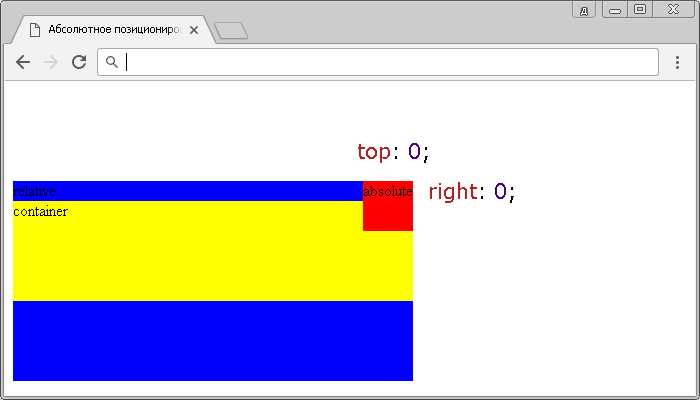
CSS Grid предоставляет мощные инструменты для создания гибких и точных макетов. Для позиционирования элемента справа, достаточно определить его расположение в сетке с помощью свойств grid. Рассмотрим, как это сделать.
Для начала, необходимо определить контейнер с display: grid;, чтобы превратить его в сетку. Далее, для того чтобы элемент оказался справа, нужно использовать свойство justify-items или justify-self, в зависимости от того, на каком уровне будет производиться выравнивание.
Пример:
.container {
display: grid;
grid-template-columns: 1fr auto;
}
.element {
justify-self: end;
}
Здесь grid-template-columns: 1fr auto; означает, что первый столбец займет всю доступную ширину, а второй будет иметь размер, соответствующий содержимому. justify-self: end; указывает элементу выравниваться по правому краю его ячейки.
Если требуется, чтобы все элементы внутри контейнера были выровнены по правому краю, можно использовать свойство justify-items: end; на контейнере:
.container {
display: grid;
justify-items: end;
}
Важно помнить, что CSS Grid позволяет легко контролировать положение элементов в обоих направлениях. Для точного позиционирования справа, можно также комбинировать grid-template-columns с другими свойствами, такими как grid-gap, для управления расстоянием между элементами в сетке.
Метод выравнивания с помощью text-align для inline-элементов
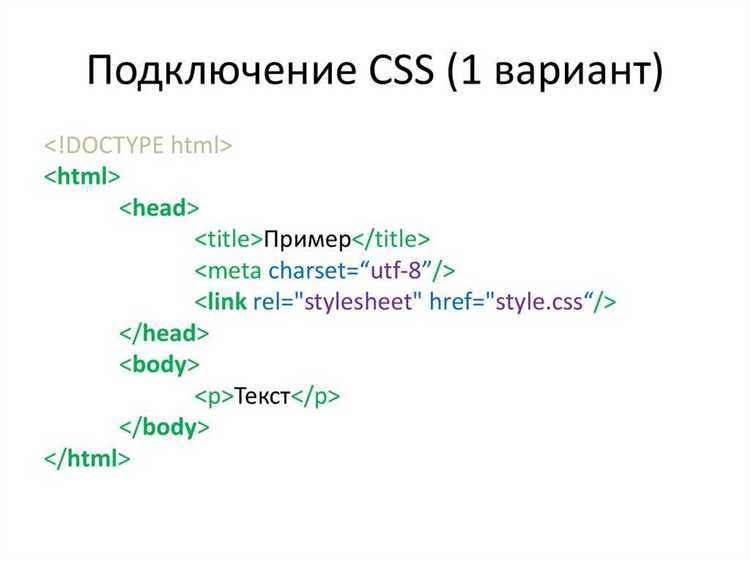
Свойство text-align часто используется для выравнивания текста, но оно также применяется для выравнивания inline-элементов внутри контейнера. Это свойство влияет на горизонтальное расположение элементов относительно родительского блока.
Для выравнивания inline-элементов с помощью text-align задайте его значением right для выравнивания по правому краю контейнера. Например:
.container {
text-align: right;
}
В этом случае все inline-элементы, включая <a>, <span>, <strong>, и другие, будут выровнены по правому краю родительского блока.
Важно учитывать следующие особенности:
- text-align влияет только на inline-элементы и inline-block элементы, не затрагивая блоковые элементы.
- При использовании
text-align: rightвсе inline-элементы в родительском контейнере, даже если их несколько, выравниваются по правому краю одновременно. - Для вертикального выравнивания элементов потребуется использовать другие подходы, например, комбинацию с
vertical-align.
Пример применения text-align для выравнивания кнопок по правому краю:
В данном примере обе кнопки будут выровнены по правому краю блока container.
Таким образом, метод выравнивания с помощью text-align является простым и эффективным способом расположения inline-элементов в правой части контейнера. Важно помнить, что это решение подходит только для inline-элементов и не влияет на блоковые элементы.
Привязка блока с помощью margin-left: auto в flex-контейнере
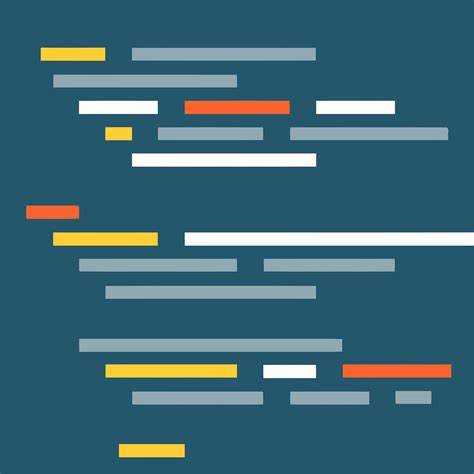
В flex-контейнере для привязки элемента к правому краю можно использовать свойство margin-left: auto. Этот метод работает за счет распределения доступного пространства между элементами. Когда вы применяете margin-left: auto к элементу, браузер заполняет все оставшееся пространство между ним и предыдущими элементами контейнера, что позволяет выровнять его по правому краю.
Для того чтобы использовать этот подход, необходимо, чтобы родительский элемент имел свойство display: flex. При этом элемент с margin-left: auto будет сдвигаться вправо, освобождая пространство слева. Таким образом, другие элементы контейнера остаются на своем месте, а нужный блок уходит в правую часть.
Пример кода:
.container {
display: flex;
}
.item {
margin-left: auto;
}
В данном примере .container является flex-контейнером, а .item – элементом, который будет привязан к правому краю. Использование margin-left: auto позволяет избежать дополнительных манипуляций с выравниванием, сохраняя чистоту кода.
Этот метод особенно полезен, когда нужно выровнять один элемент в контейнере, оставив остальные по умолчанию расположенными как в обычном потоке. Применение margin-left: auto в контексте flexbox идеально подходит для создания таких интерфейсных элементов, как кнопки или блоки с информацией, которые должны быть привязаны к правому краю страницы или секции.
Использование свойства transform для смещения элемента вправо
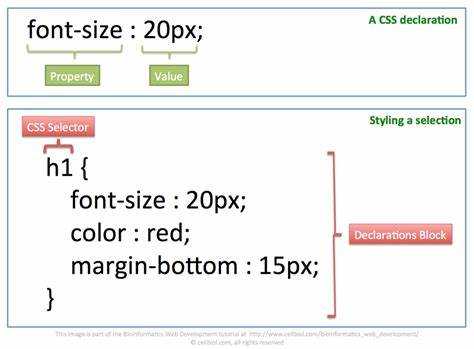
Свойство CSS transform позволяет изменять положение элемента на странице, применяя трансформации, такие как смещение, масштабирование, вращение и наклон. Для смещения элемента вправо можно использовать функцию translateX(), которая перемещает элемент по оси X на заданное количество пикселей или проценты.
Пример простого смещения элемента вправо:
element {
transform: translateX(50px);
}В данном примере элемент будет перемещен на 50 пикселей вправо от его начальной позиции. Важно заметить, что transform не изменяет фактическое положение элемента в потоке документа, и это не влияет на другие элементы страницы.
Если нужно сместить элемент в зависимости от его ширины, можно использовать проценты. Например:
element {
transform: translateX(20%);
}В этом случае элемент смещается на 20% от его ширины вправо. Использование процентов позволяет создавать более адаптивные и динамичные интерфейсы, особенно в гибких или отзывчивых макетах.
Кроме того, можно применять отрицательные значения для смещения элемента влево:
element {
transform: translateX(-50px);
}Такое смещение полезно, если необходимо переместить элемент влево, не изменяя его других свойств. Отличительная особенность transform заключается в том, что оно не влияет на другие элементы на странице, что делает его удобным для анимаций и сложных макетов.
Особенности привязки элемента к правому краю при responsive-дизайне

При создании адаптивных интерфейсов важно учитывать поведение элементов при изменении ширины экрана. Привязка элемента к правому краю с использованием CSS требует учета различных аспектов, чтобы обеспечить корректную работу на всех устройствах.
Основной подход – использование свойств, таких как position: absolute или position: fixed, вместе с правым отступом через right. Однако важно учитывать контекст родительского элемента, так как его позиционирование влияет на поведение вложенных блоков. Например, если родительский элемент имеет position: relative, то положение вложенного элемента с position: absolute будет рассчитываться относительно этого родителя, а не окна браузера.
Для адаптивности важно применять медиазапросы, чтобы учитывать изменения в размере экрана. Например, на мобильных устройствах часто требуется изменить поведение элемента, чтобы избежать его выхода за пределы экрана. Использование flexbox или grid может упростить привязку элементов, позволяя гибко управлять их расположением в зависимости от ширины контейнера.
В случае использования flexbox с justify-content: flex-end, элемент будет привязан к правому краю, но его положение будет адаптироваться к доступному пространству. Этот метод позволяет эффективно управлять расположением элементов, не требуя явного указания right.
При создании интерфейсов с фиксированными элементами на странице (position: fixed) следует помнить, что такие элементы остаются на экране при прокрутке, что может повлиять на восприятие пользователем. Для адаптивности рекомендуется использовать медиазапросы для изменения фиксированных элементов, например, изменяя их размеры или скрывая на меньших экранах.
Еще одним важным моментом является использование относительных единиц измерения, таких как проценты или vw, которые позволяют элементам масштабироваться в зависимости от размера экрана. Это особенно полезно при работе с контейнерами переменной ширины, где абсолютные значения могут привести к нежелательным результатам на разных устройствах.
Чтобы избежать проблем с переносом элементов или их выхода за границы экрана на малых устройствах, важно тестировать интерфейсы с разными размерами экрана. Особенно это касается контейнеров, которые должны адаптироваться в зависимости от содержимого, и для этого часто требуется корректировать стили с помощью медиазапросов для конкретных разрешений.